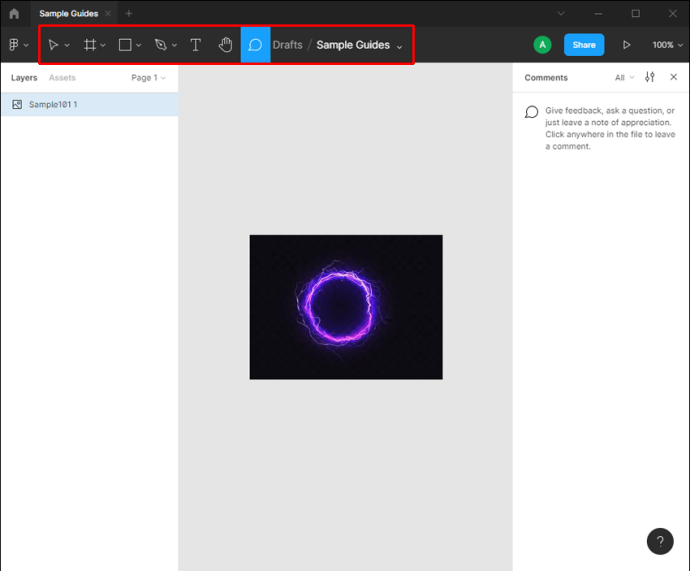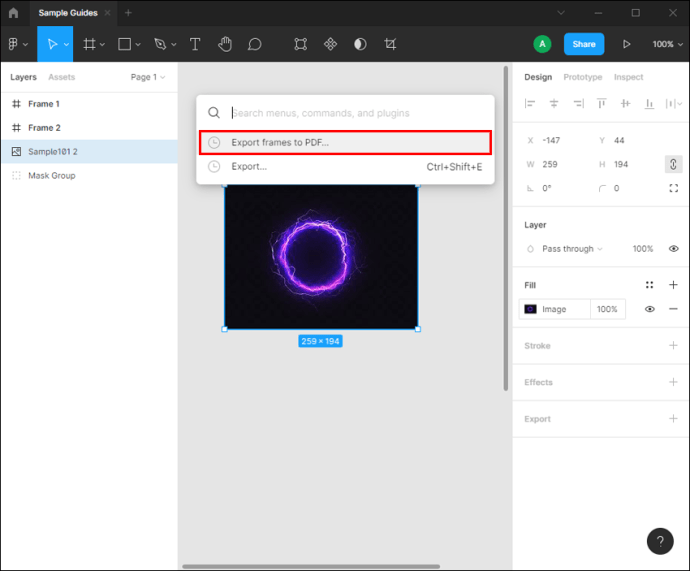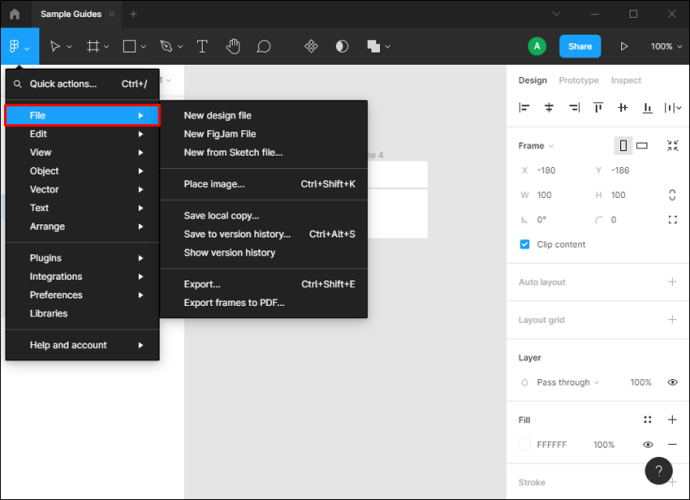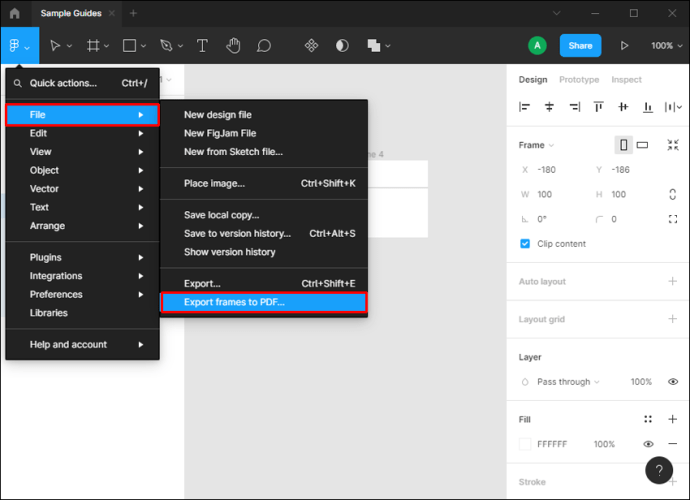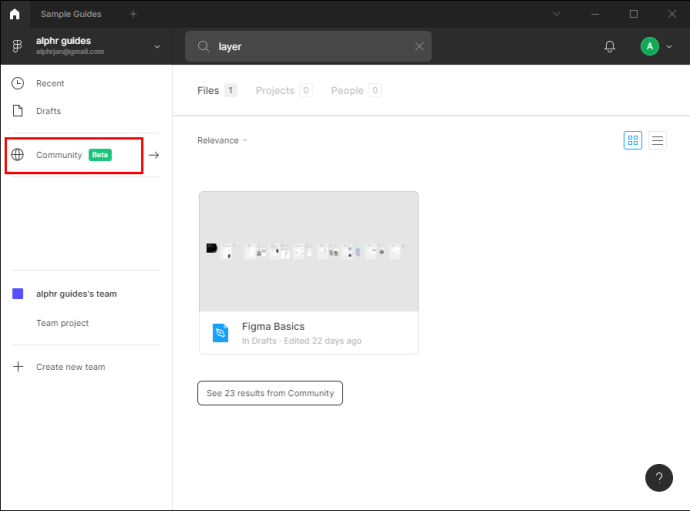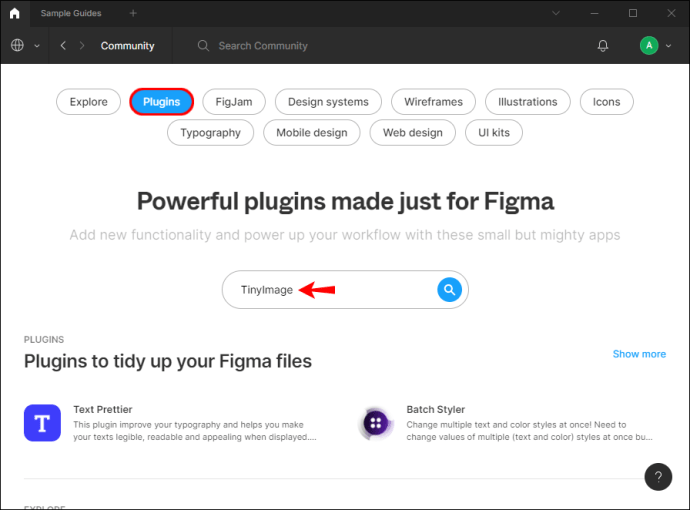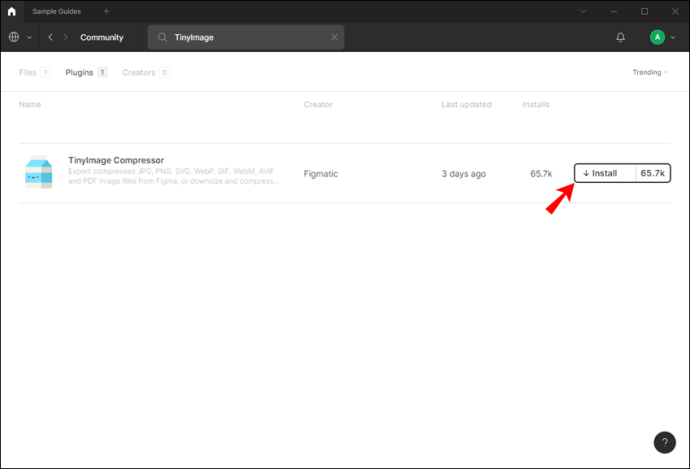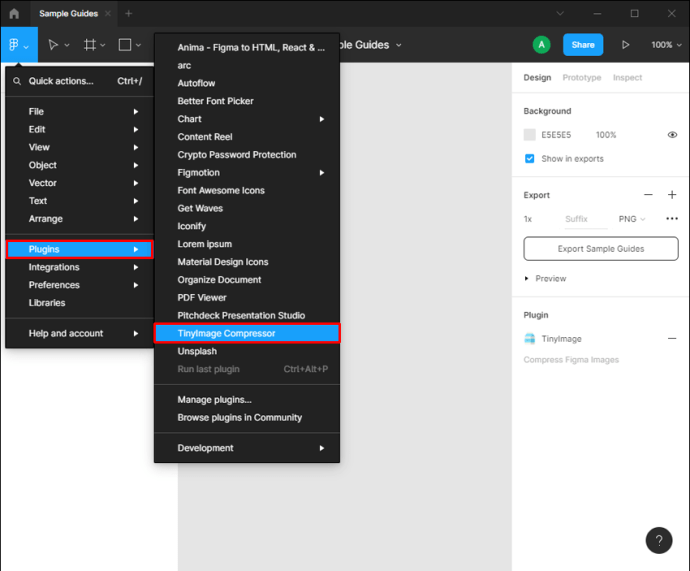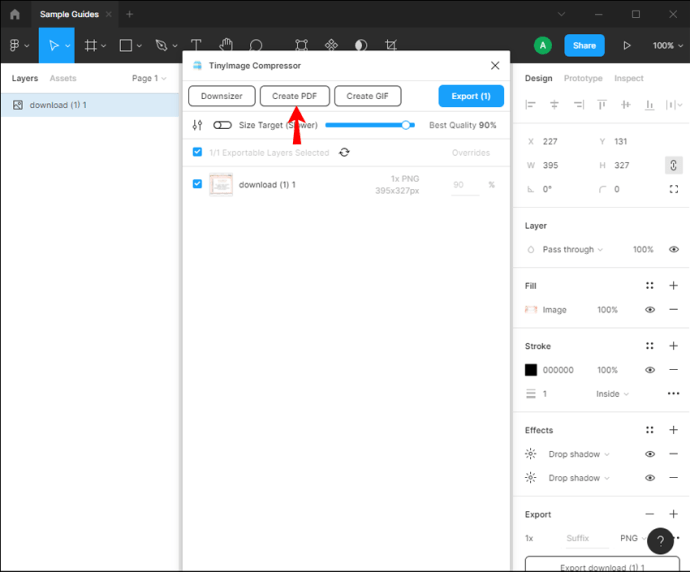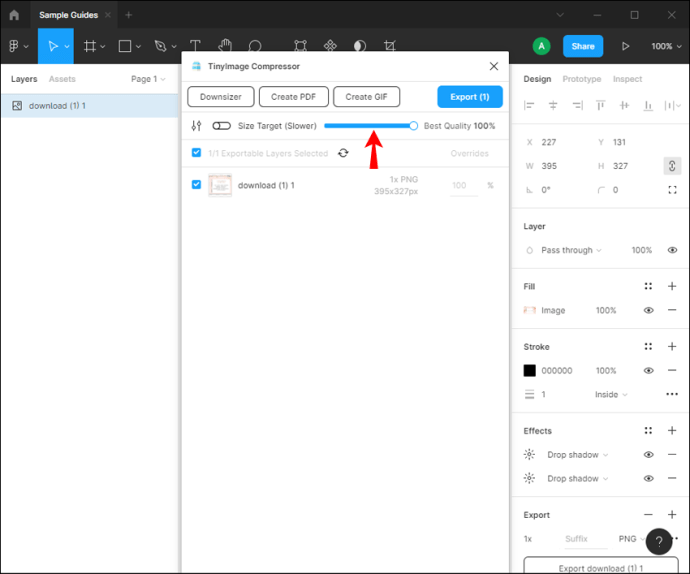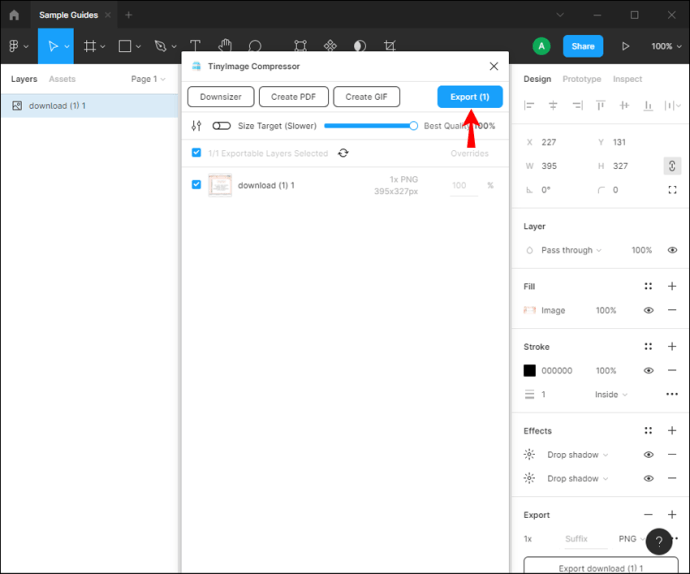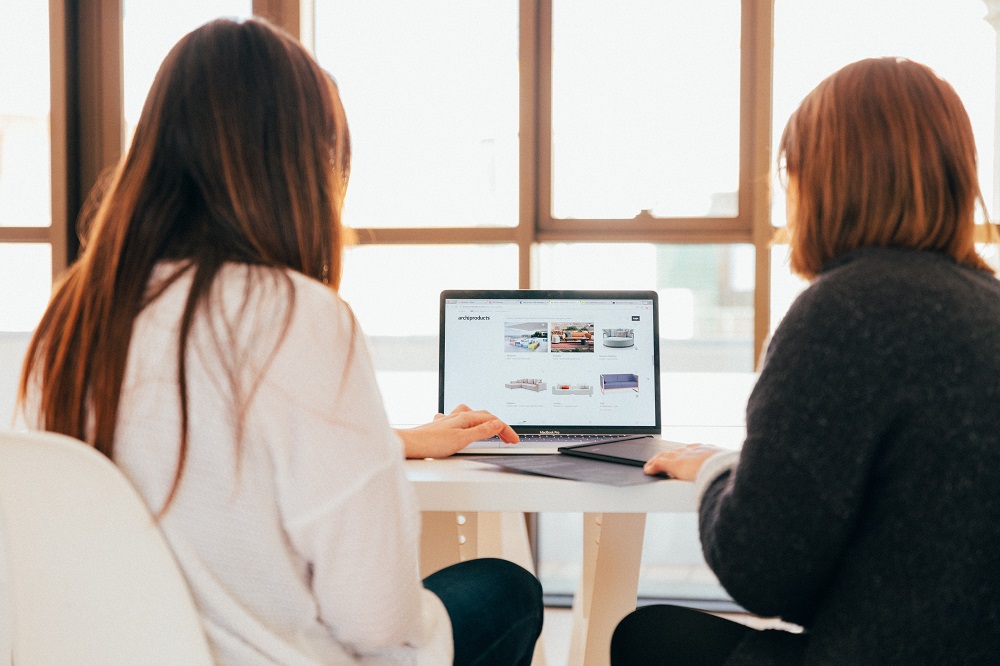同様のグラフィック編集アプリとは異なり、Figmaは、ユーザーがデザインをPDFにエクスポートして、他のチームメンバー、アーティスト、またはクライアントと共有できるようにしたいことを認識していました。 2018年、Figmaは独自のPDFエクスポートを導入しました。これにより、デザインをPDFにすばやく簡単に変換できます。

FigmaでPDFにエクスポートする方法を知りたい場合は、適切な場所に来ました。この記事では、デスクトップおよびモバイルアプリ内でそれを行うためのさまざまな方法について説明します。
PCでFigmaのPDFにエクスポートする方法
達成したい効果に応じて、いくつかの方法を使用してFigmaでPDFにエクスポートできます。
1つ目は、[プロパティ]タブから実行することです。
- エクスポートするレイヤーを選択します。それらすべてをエクスポートする場合は、必ず選択を解除してください。
- プロパティパネルに移動します。
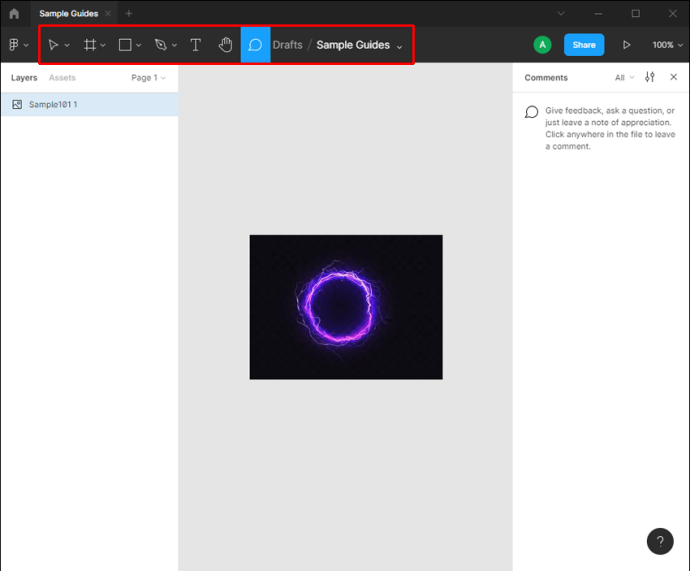
- 「エクスポート」の下の「PDF」を選択します。
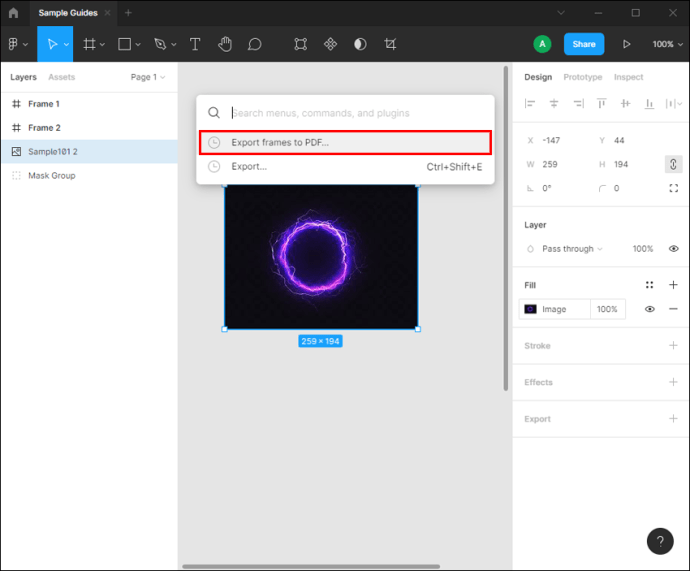
- 優先名でファイルをエクスポートします。
これにより、エクスポートしたレイヤーごとに個別のPDFファイルを作成します。
すべてのフレームを単一のPDFファイルにエクスポートする場合は、[ファイル]メニューからエクスポートできます。その場合、各フレームは、Figmaと同じ順序で、PDF内の個別のページになります。この方法を使用するには、以下の手順に従ってください。
- デザインが完了したら、左上隅にあるFigmaロゴをタップして[ファイル]メニューを開きます。
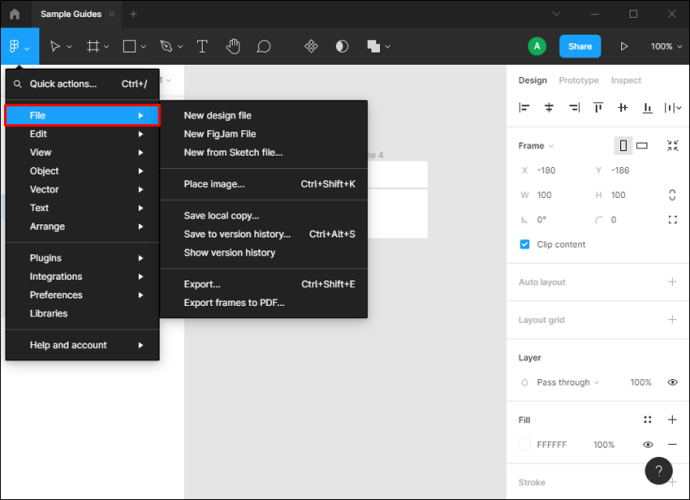
- 「フレームをPDFにエクスポート」を押します。
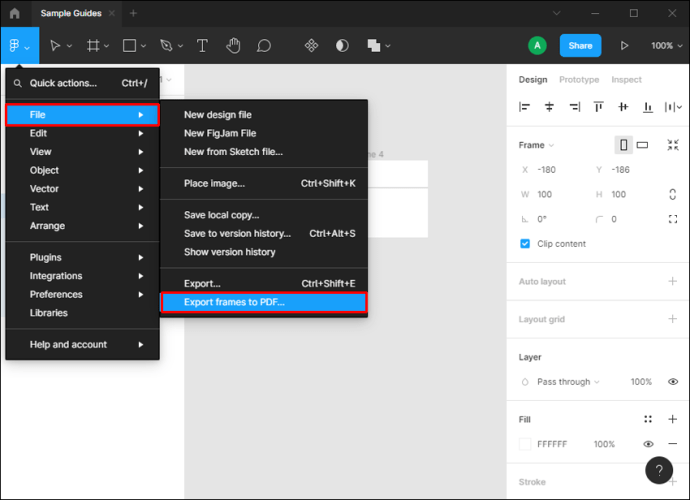
エクスポートする前にフレームを移動したり品質をカスタマイズしたりする場合は、TinyImageCompressionという拡張機能をインストールすることをお勧めします。
- Figmaを開き、[参照]タブに移動します。

- 「コミュニティ」を押します。
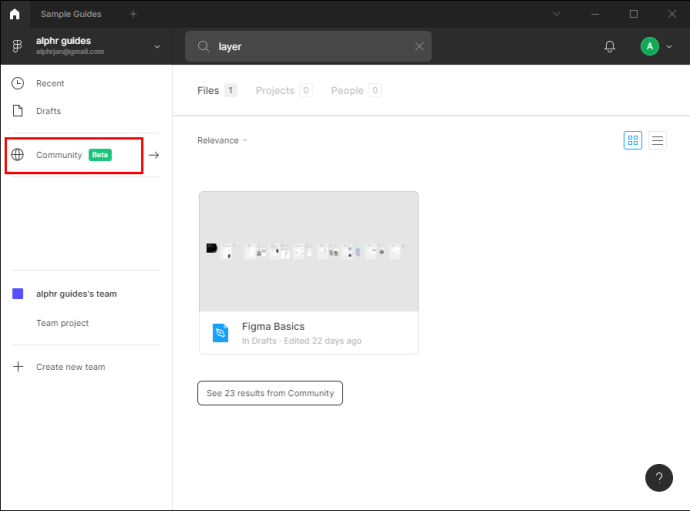
- 検索バーに「TinyImageCompressor」と入力し、「プラグイン」を選択します。
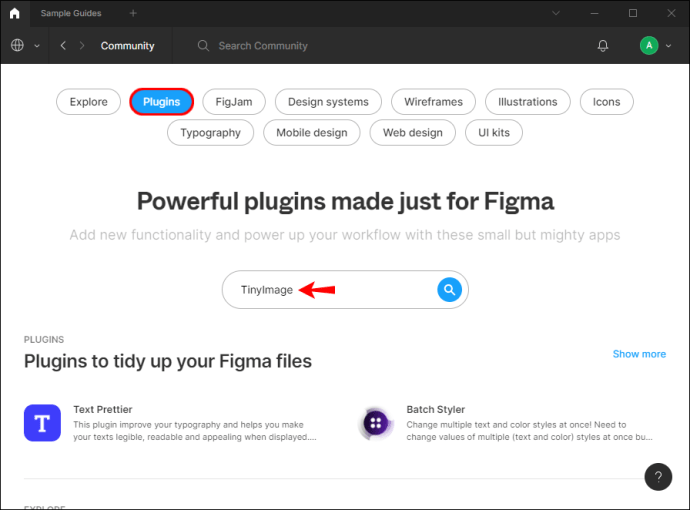
- 「インストール」を押します。
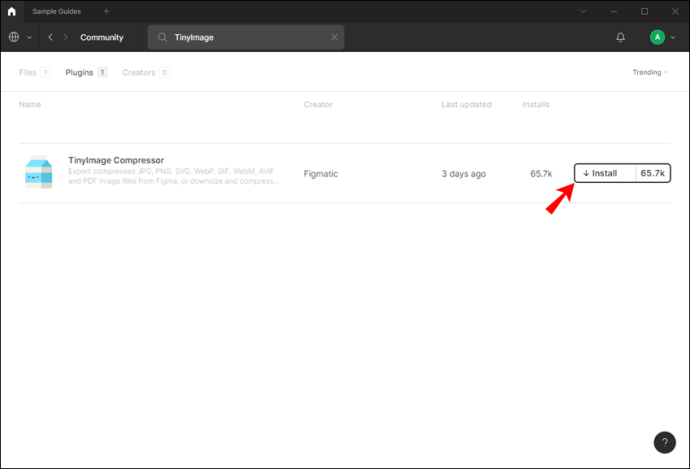
- インストールしたら、エクスポートするフレームを選択し、右側の[プロパティ]タブで[PDF]が選択されていることを確認します。
- 「プラグイン」を押して「TinyImageCompressor」を選択するか、キャンバス上の任意の場所を右クリックして「プラグイン」を押します。
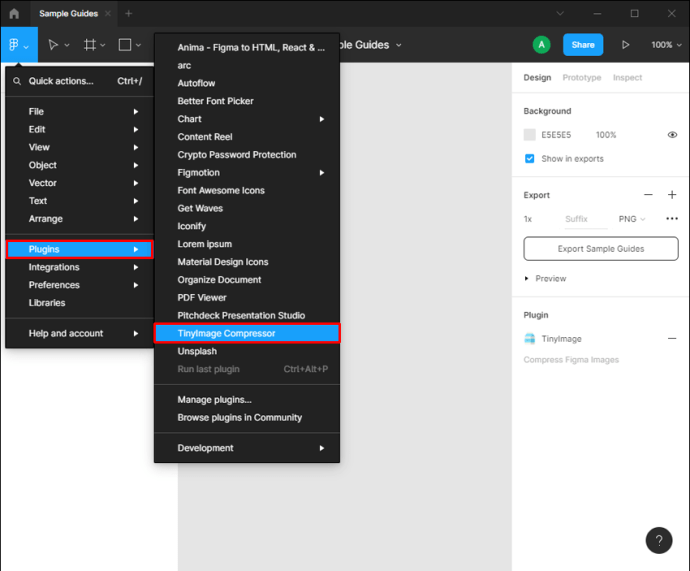
- ファイルの品質をカスタマイズしてファイルサイズを変更し、「PDFの作成」を押します。
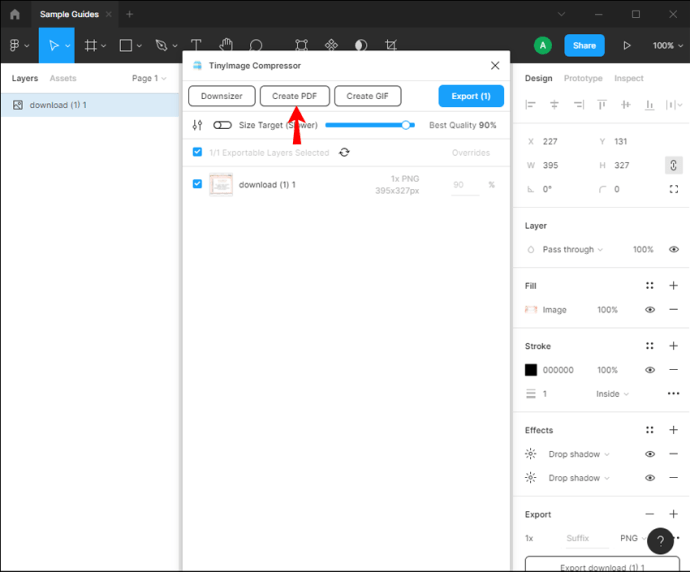
- ドラッグアンドドロップしてフレームの位置をカスタマイズします。 PDFファイルにパスワードを割り当てることもできます。
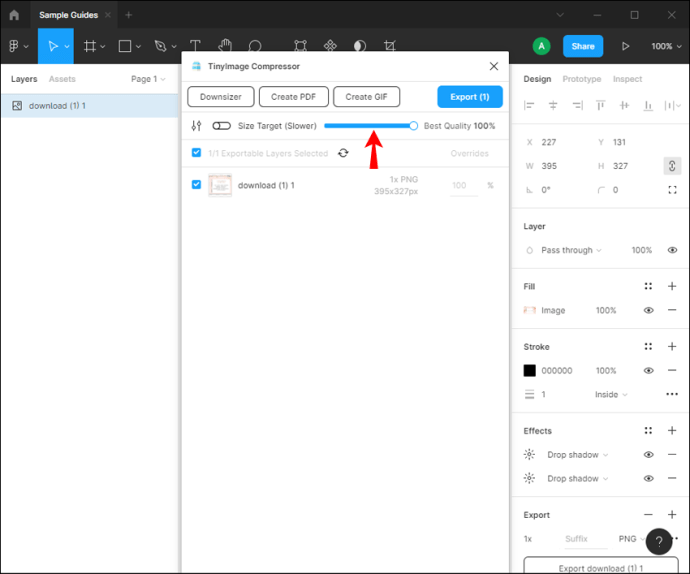
- 「フレームをマージされたPDFにエクスポート」を押します。
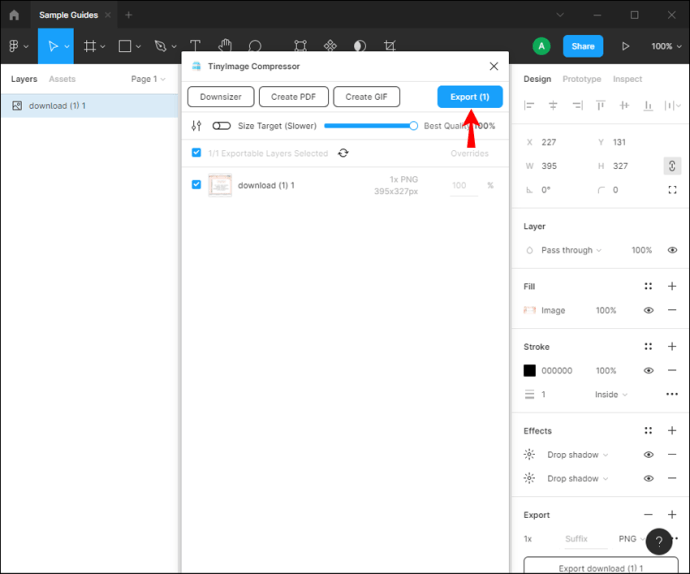
PDFファイルが希望の宛先にエクスポートされます。拡張機能は無料ではありませんが、15回の無料トライアルを利用できます。その後、拡張機能がお金の価値があるかどうかを判断できます。
キャンバスから少数のアイテムのみをPDFにエクスポートする場合、またはキャンバスが雑然としている場合は、別の方法を使用できます。
Macユーザーは、プレビューのツールを利用できるため、他のプログラムをインストールせずにPDFを操作できるため、プロセスが簡単になります。
- エクスポートするレイヤーを選択します。
- [プロパティ]タブで、[エクスポート]で[PDF]が選択されていることを確認します。
- 「[number]レイヤーのエクスポート」を押します。
iPhoneでFigmaのPDFにエクスポートできますか?
Figmaには、「FigmaMirror」という名前のモバイルバージョンがあります。このアプリを使用すると、実際のデバイスでデザインを確認し、変更を追跡できます。デスクトップで開いたデザインにアクセスするには、同じユーザー名とパスワードでログインするだけです。
これは進捗状況を追跡するための優れた方法ですが、FigmaMirrorではスマートフォンからデザインを編集することはできません。つまり、iPhoneを使用してデザインをPDFにエクスポートする方法はありません。ファイルをPDFにエクスポートする場合は、デスクトップアプリからエクスポートしてから、スマートフォンに送信する必要があります。
AndroidデバイスでFigmaのPDFにエクスポートできますか?
繰り返しになりますが、携帯電話から直接PDFにエクスポートすることはできません。 「FigmaMirror」は、Figmaのモバイル版です。このアプリを使用すると、デスクトップアプリ内で作業しながら、携帯電話でデザインを表示できます。デザインに変更を加えるたびに、Androidデバイスで変更が行われていることを確認できます。
FigmaでPDFにエクスポートすることは謎ではありません
Figmaのデザインを印刷したり、他の人と共有したりする場合は、PDFにエクスポートする方法を学ぶことが不可欠です。現時点では、PCでのみ実行でき、達成したい内容に応じて方法を選択できます。
FigmaでPDFにどのようにエクスポートしますか?上記の方法のいずれかを使用していますか?以下のコメントセクションで教えてください。